Você se lembra daqueles efeitos sobrenaturais ou fictícios que costumávamos adorar na infância? A meta consistia em utilizar o software apropriado e executar a estratégia de edição ideal. Saber dessas estratégias é essencial ao dispor de um software de edição competente. Quando você está ingressando no mundo da edição de vídeo, alguns conceitos podem parecer desconcertantes.
Você provavelmente já se deparou com o conceito de "FPS", que representa frames por segundo. Levando em consideração esse conceito, um quadro é a menor subdivisão de um segundo, desempenhando um papel vital na edição profissional de vídeo. Enquanto você administra cada quadro, esse conceito está intrinsecamente ligado ao keyframing. Agora, você tem a oportunidade de entender o que é keyframing e como ele é essencial na construção de animações, transições e muitas outras possibilidades.
Neste texto
Um editor de vídeo eficiente capacita você a criar keyframing durante a edição, permitindo a elaboração de animações, transições e diversas outras funcionalidades.

Parte 1: O que é Keyframing na Edição de Vídeo?
Sem keyframing, a edição ou animação de vídeo fica comprometida, já que são unidades críticas para o sucesso do processo. Define-se o vídeo de keyframe como os pontos de partida e chegada de uma animação ou movimento no vídeo. Utilizando keyframe, os usuários podem adicionar movimentos ou criar transições em pontos específicos de um vídeo.
Como funciona o keyframing na edição de vídeo?
Ao utilizar keyframes, um editor tem a capacidade de ajustar a escala, posição e outros atributos em pontos específicos do vídeo. No início, a técnica pode ser confusa; portanto, aqui está um guia conciso de como ela opera:
- Configurando Keyframes: Inicialmente, determine a posição desses keyframes, adaptando-os conforme os requisitos específicos do seu vídeo. Eles são inseridos nos pontos da linha do tempo onde se deseja aplicar um efeito ou transição.
- Ajustando parâmetros: É fundamental que cada vídeo especifique suas demandas de acordo com a transição ou animação que está sendo elaborada. Dessa forma, ajustar as propriedades refere-se a modificar os aspectos visuais de um objeto, incluindo cor, posição e diversos outros atributos.
- Mudanças animadas: Adicionar keyframes únicos nos pontos inicial ou final não é uma obrigação para o editor. Contudo, os editores podem incluir vários keyframes para garantir uma transição fluida entre esses pontos.
- Interpolação: Ao introduzir um novo efeito ou transição em um vídeo, é preciso especificar os pontos inicial e final dos keyframes. A interpolação refere-se ao preenchimento dos pontos entre eles. O software de edição analisará automaticamente e ajustará outros keyframes para proporcionar uma transição suave.
Aplicações de keyframing na edição de vídeo
Com o entendimento de como o keyframing opera, vamos examinar como ele pode ser aplicado de maneira proveitosa. Foi através dos keyframes que atingimos um nível profissional na edição de vídeo. Estamos destacando alguns desses aplicativos para você aqui:
- Efeitos de movimento: Através da aplicação de keyframes, os editores podem integrar uma série de objetos em movimento ou adesivos. Pode-se até mesmo dar movimento a um objeto inerte ao ajustar sua escala e posição.
- Transições: Por meio de diversos keyframes, torna-se viável realizar transições fluidas e mágicas. Através dele, é possível levar em consideração pequenos detalhes na edição.
- Animação de texto: Qual a razão para inserir textos sem graça e fixos em seus vídeos quando é possível dar movimento a eles? Os keyframes oferecem diversas abordagens para criar animações de texto.
- Efeitos visuais: É possível para os usuários adicionar efeitos elaborados, como a alteração da cor dos olhos em um vídeo, entre outras opções. Além disso, pode auxiliar na obtenção de diversos tipos de movimentos e animações de câmera.
Parte 2. Quais são as vantagens do keyframing durante a edição de vídeos?
Introduzidos nos anos 1920, os keyframes têm sido uma ferramenta essencial na edição de vídeo. Além de agilizar o processo, os keyframes auxiliam no acompanhamento das alterações realizadas. Torná-lo mais acessível envolve adicionar ou remover um efeito ou objeto específico da linha do tempo. Se desejar aprender mais sobre keyframes e suas vantagens, aqui está seu guia:
1. Criação de animações
O termo "animações" descreve uma sequência de imagens dispostas de forma a produzir a sensação de movimento. Ao desenvolver animações, o vídeo com keyframes constitui o alicerce fundamental. Caso queira incluir uma animação de estrelas no seu vídeo, o primeiro passo é definir os pontos inicial e final das estrelas. Posteriormente, para criar animações com estrelas, explore a escala e a posição por meio de keyframes.
2. Ajustando Propriedades
No processo de criação de animações ou transições, a edição não está restrita apenas aos parâmetros de localização; é possível ajustar outros elementos. Caso queira criar um efeito de desvanecimento, é possível explorar diferentes valores de opacidade nos keyframes. Adicionalmente, você pode inserir uma transição com duração precisa por meio de keyframes. Utilizando keyframes, é possível realizar ajustes na cor, iluminação e outras propriedades de um keyframe.
3. Curvas de Bezier
Teve a oportunidade de ler sobre interpolação e entender como ela preenche as lacunas entre os keyframes. Essas interpolações são de diferentes tipos, dos quais Linear e Bezier são os mais populares. A utilização da interpolação de Bézier é fundamental para manter curvas não lineares com orientações controladas manualmente. Durante a edição de um videoclipe, a interpolação de Bézier é ideal, pois se adapta às curvas, proporcionando transições suaves.
4. Animações de ajuste fino
Aprimorar animações envolve ajustes finos, que consistem em edições adicionais na animação anterior para torná-la mais precisa. Trata-se de um processo que requer o uso de keyframes para incorporar animações adicionais. No âmbito profissional, este processo é rotineiramente aplicado durante a edição de filmes de animação e ficção científica. O propósito dessa técnica é tornar os movimentos dos personagens mais autênticos e menos artificiais.
5. Facilidade de entrada e saída
Já teve a experiência de assistir a um vídeo que começa devagar, acelera no meio e depois desacelera novamente? Essas são conhecidas como animações de entrada e saída suaves, onde o vídeo acelera e desacelera. Esses vídeos só podem ser criados por meio de keyframing. No início, a velocidade do vídeo é reduzida no primeiro keyframe; ela é então restaurada para a velocidade original ou acelerada no meio, para depois diminuir novamente no ponto final.
Parte 3: Wondershare Filmora: conhecendo os detalhes do keyframing
Familiarizar-se com a edição de vídeo é ingressar no multiverso de softwares e ferramentas disponíveis. Há uma ampla gama de opções, mas a interface do usuário também é diversificada; é preciso ter um certo nível de habilidade para operá-lo. O Wondershare Filmora é a solução que entra em ação, proporcionando liberdade diante dessas dificuldades. Uma plataforma versátil que oferece recursos abrangentes para a edição de vídeo e áudio.
Recentemente, o Filmora implementou ferramentas baseadas em inteligência artificial, impulsionando significativamente a produtividade. Ao integrar essas funcionalidades, é possível realizar multitarefa de forma eficiente e preencher automaticamente diversas tarefas. Caso queira melhorar a iluminação precária do seu vídeo ou corrigir falhas de áudio, ele oferece suporte para ambas as situações. Veja um guia passo a passo para entender o keyframing no Filmora:
Passo-a-passo para fazer o melhor enquadramento do Filmora
Passo 1Execute o Filmora e crie um projeto
Certifique-se de ter a versão mais recente do Filmora para desfrutar das últimas atualizações e realizar edições de forma impecável. Depois de baixar e instalar o Filmora no seu dispositivo, abra o software. Após a inicialização, você será direcionado para o menu principal, onde deverá selecionar o botão "Novo Projeto".
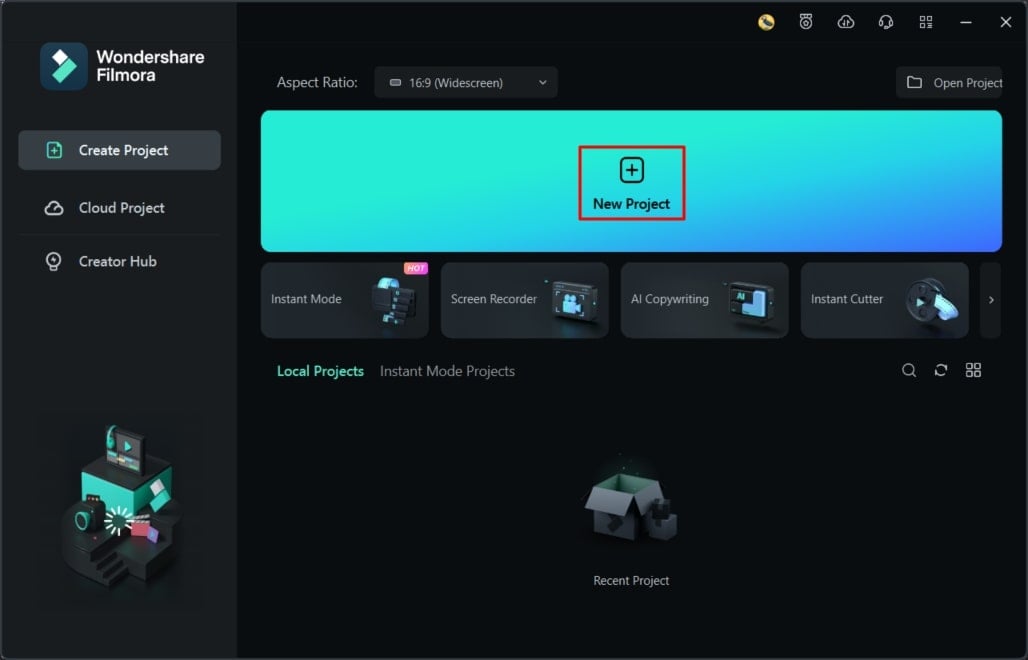
Passo 2Importe e traga mídia para a linha do tempo
Ao iniciar um "Novo Projeto", será possível acessar a janela principal de edição. Na categoria "Project Media", importe seus arquivos. Arraste o arquivo importado para o painel da linha do tempo após selecioná-lo. Solte o arquivo na primeira trilha da linha do tempo após esse passo.
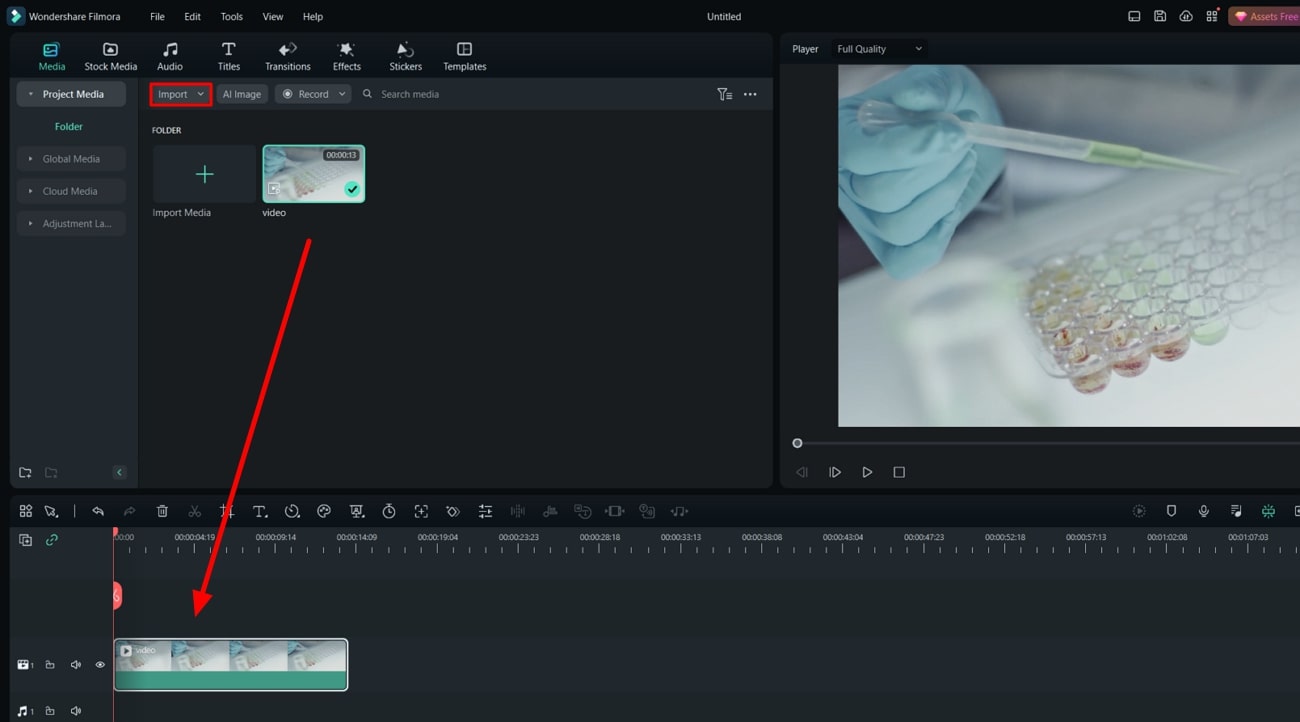
Passo 3Localize os Keyframes
Ao clicar com o botão esquerdo no clipe da trilha, um painel de edição será exibido na parte superior. É possível adicionar keyframes em todas as principais guias: "Vídeo", "Áudio", "Cor" e "Velocidade". Caso esteja editando um videoclipe, navegue até a aba "Vídeo"; se for uma imagem, procure pela guia "Imagem".
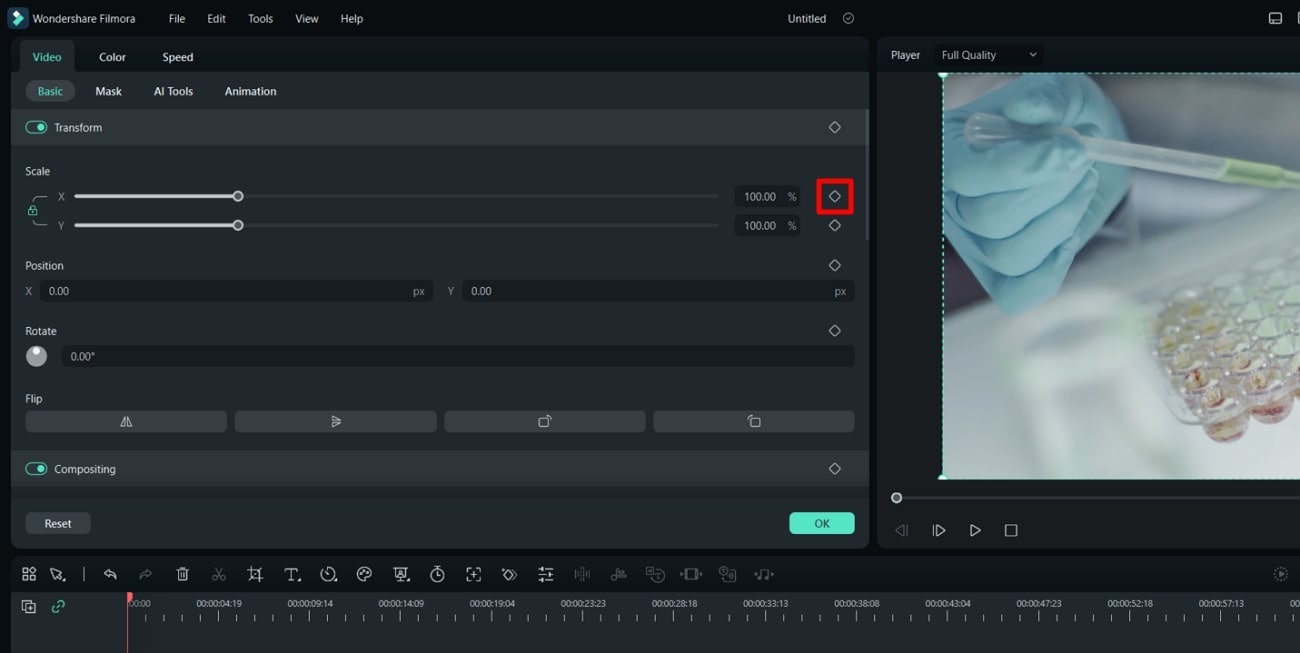
Passo 4Insira Keyframes
Primeiramente, vá até o painel da linha do tempo para adicionar keyframes. Em seguida, coloque o playhead onde deseja adicionar o keyframe. Vamos considerar um cenário em que você queira ajustar a posição de um objeto no seu clipe. Na guia "Vídeo", vá até a seção "Posição" e clique no ícone com formato de diamante. Este ícone representa keyframes. Em seguida, altere os valores X e Y do keyframe de posição.
Se você quiser ajustar a posição do mesmo objeto alguns segundos mais tarde, posicione o cursor de reprodução alguns quadros à frente na linha do tempo. Clone as configurações do keyframe e repita o procedimento para outros elementos visuais ou de áudio.
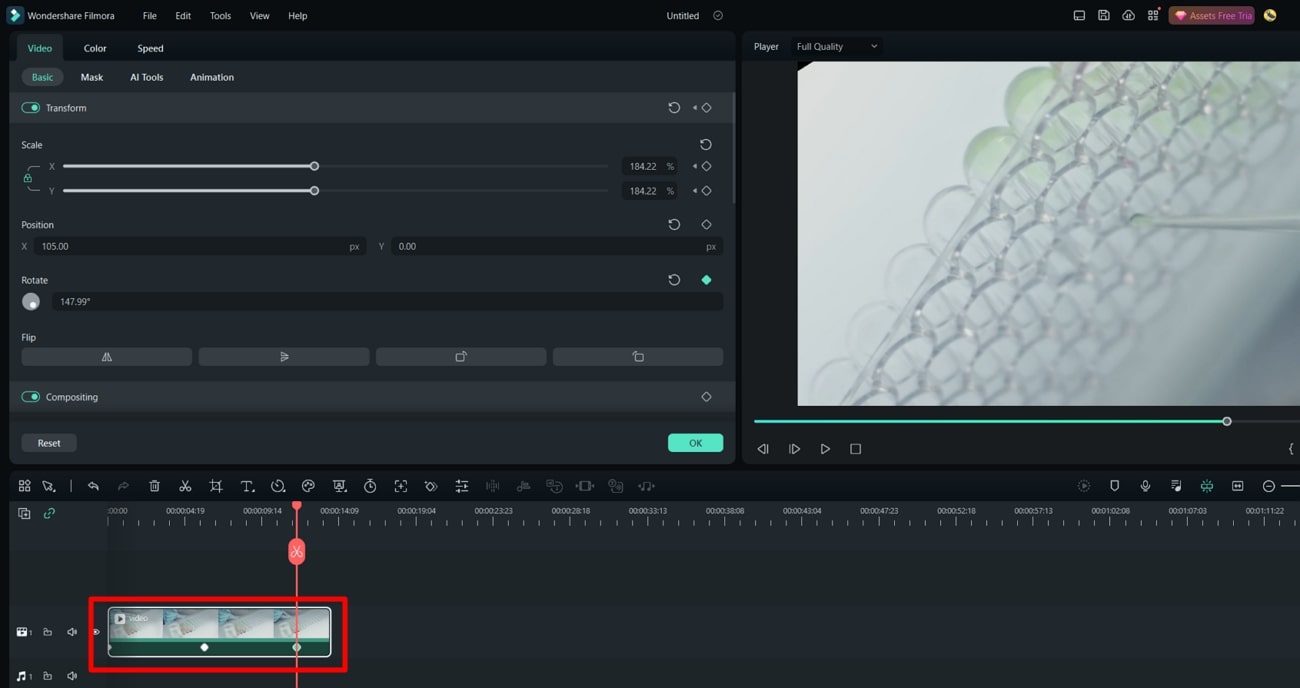
Considerações Finais
Este artigo proporcionará a você familiaridade com o conceito de keyframing e como ele revolucionou o processo de edição. Tanto na edição visual quanto na de áudio, keyframes são indispensáveis para adicionar animações e efeitos. Entretanto, isso pode ser difícil de entender no início. Se quiser ter uma breve compreensão de keyframing em linguagem simples, a recomendação é experimentar o Wondershare Filmora.


